安装Win7 64位旗舰版后C盘空间满了怎么解决? 安装Win7 64位旗舰版后C盘空间满了如何处理?
时间:2017-07-04 来源:互联网 浏览量:
今天给大家带来安装Win7,64位旗舰版后C盘空间满了怎么解决?,安装Win7,64位旗舰版后C盘空间满了如何处理?,,让您轻松解决问题。
随着XP系统的退市,很多朋友都更换了win7系统做为自己使用的操作系统,为了保留资料,多数的朋友都没有进行过分区操作,等安装好Win7 64位旗舰版下载之后才发现C盘差不多快满了,这是应为之前安装的是XP系统,而XP系统文件小占用C盘也小,十来个G空间足够用了,等安装了Win7系统才发现,Win7安装好后就有十几个G了,稍有不慎就可能被塞满而导致无法开机,这可怎么办呢?既然C盘空间不够了,那么我们只能去别的分区借一点空间了~D盘 E盘都可以,很多朋友说可以使用Win7旗舰版的磁盘管理器来扩展,其实是不能的因为C盘是主分区,而DEF则是逻辑分区,使用磁盘管理并不能实现D盘空间借给C盘使用,下面我们要使用到一个工具,那就是“分区助手”,下面我们来看看操作步骤。
1、下载分区助手,并安装,下载地址:http://www.xitonghe.com/rjxz/xtgj/disk-xiazai-207.html
2、打开分区助手,到主界面后,右键点击你想划空空间给C盘的分区,小编以D盘为例,然后点击“分区自由空间”;
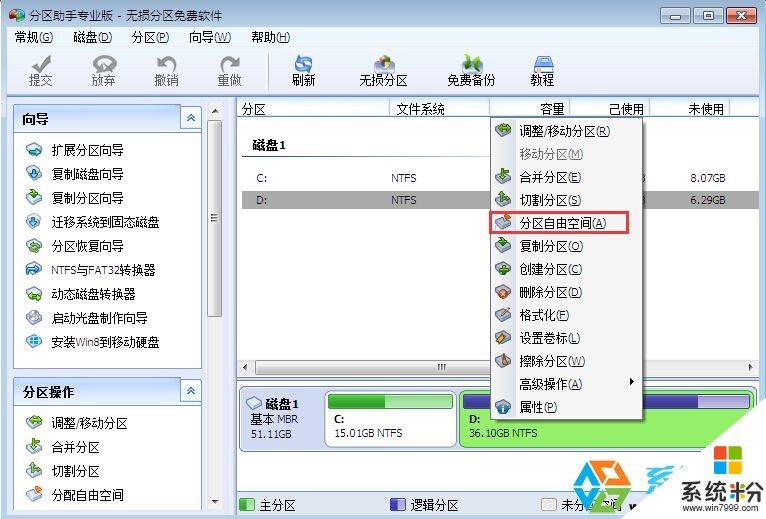
2、设定好你要分配给C盘的空间大小,并指定给C盘,然后点击确定;

3、然后点击左上角的“提交”图标;
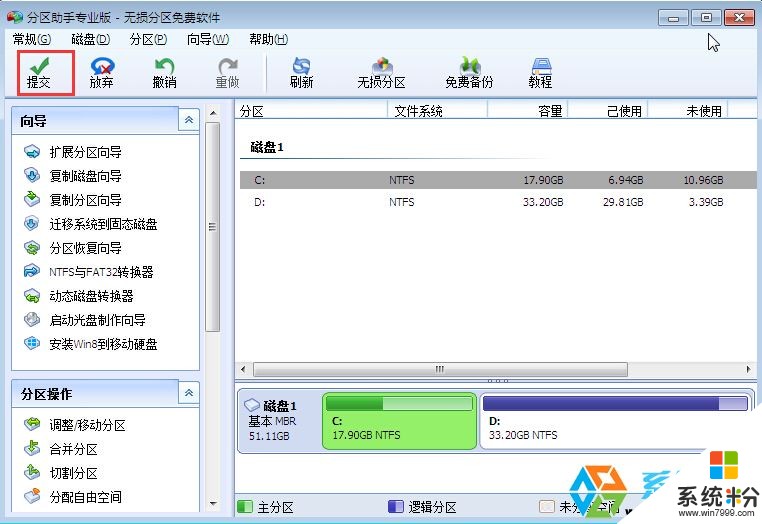
4、出现执行窗口后,点击“执行”按钮,接下来可能会有D盘被占用的提示,(本文由 系统盒 http://www.xitonghe.com整理编辑)我们点击”重试“;
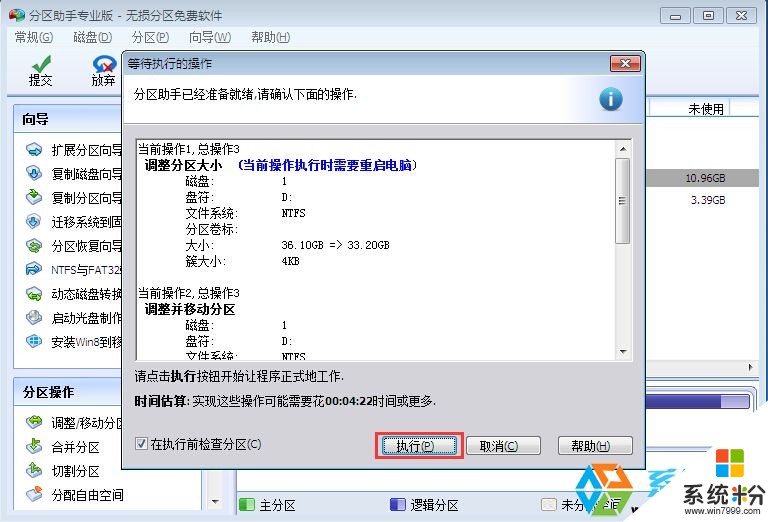
5、然后分区助手就自动帮助你分配空间了,我们需要的就是整一款咖啡,翘着二郎腿,哼几个小曲慢慢等待。

6、等到分区助手提示完成,那么就OK了~~其实就是这样简单。
以上就是安装win7 64位旗舰版后C盘不够用,我们在D盘划分了空间给C盘的教程,有了别人开发的分区工具,一切变的简单~~否则只能重新分区了,注意:在操作之前,如电脑中有重要资料请尽量备份一下,软件也有出错的时候!
以上就是安装Win7,64位旗舰版后C盘空间满了怎么解决?,安装Win7,64位旗舰版后C盘空间满了如何处理?,教程,希望本文中能帮您解决问题。
我要分享:
相关教程
- ·win764位旗舰版系统c盘满了怎么办,win7清理c盘的方法
- ·win7 旗舰版C盘空间清理的方法有哪些 win7 旗舰版C盘空间如何清理
- ·win764位旗舰版系统重装之后声音消失了该如何解决。 解决win764位旗舰版系统重装之后声音消失了问题的方法。
- ·win764位旗舰版系统强制关机之后启动不了如何解决 win764位旗舰版系统强制关机之后启动不了解决的方法
- ·win7c盘满了怎样给c盘增加空间
- ·如何处理win7 64位旗舰版占用空间过大 win7 64位旗舰版占用空间过大该怎么优化磁盘
- ·win7系统电脑开机黑屏 Windows7开机黑屏怎么办
- ·win7系统无线网卡搜索不到无线网络 Win7电脑无线信号消失怎么办
- ·win7原版密钥 win7正版永久激活密钥激活步骤
- ·win7屏幕密码 Win7设置开机锁屏密码的方法
Win7系统教程推荐
- 1 win7原版密钥 win7正版永久激活密钥激活步骤
- 2 win7屏幕密码 Win7设置开机锁屏密码的方法
- 3 win7 文件共享设置 Win7如何局域网共享文件
- 4鼠标左键变右键右键无法使用window7怎么办 鼠标左键变右键解决方法
- 5win7电脑前置耳机没声音怎么设置 win7前面板耳机没声音处理方法
- 6win7如何建立共享文件 Win7如何共享文件到其他设备
- 7win7屏幕录制快捷键 Win7自带的屏幕录制功能怎么使用
- 8w7系统搜索不到蓝牙设备 电脑蓝牙搜索不到其他设备
- 9电脑桌面上没有我的电脑图标怎么办 win7桌面图标不见了怎么恢复
- 10win7怎么调出wifi连接 Win7连接WiFi失败怎么办
Win7系统热门教程
- 1 win7电脑经常蓝屏提示0x000007b错误代码的解决方法
- 2 怎样装电脑雨林木风GHOST WIN7【图文教程】
- 3 华硕win7bios如何操作 华硕如何装win7bios
- 4win7怎么更改临时文件的位置|win7修改临时文件的方法
- 5win7旗舰版修复explorer.exe的最佳方法
- 6win7怎么设置电脑启动项|win7在哪设置电脑启动项的解决方法
- 7快速访问Win7系统资源管理器
- 8win7系统怎么一键关闭几个进程。 win7系统一键关闭几个进程的方法。
- 9windows7损坏文件请运行chkdsk工具 该怎么办?
- 10win7系统怎么让电脑运行流畅|win7解决卡顿的方法
最新Win7教程
- 1 win7系统电脑开机黑屏 Windows7开机黑屏怎么办
- 2 win7系统无线网卡搜索不到无线网络 Win7电脑无线信号消失怎么办
- 3 win7原版密钥 win7正版永久激活密钥激活步骤
- 4win7屏幕密码 Win7设置开机锁屏密码的方法
- 5win7怎么硬盘分区 win7系统下如何对硬盘进行分区划分
- 6win7 文件共享设置 Win7如何局域网共享文件
- 7鼠标左键变右键右键无法使用window7怎么办 鼠标左键变右键解决方法
- 8windows7加密绿色 Windows7如何取消加密文件的绿色图标显示
- 9windows7操作特点 Windows 7的特点有哪些
- 10win7桌面东西都没有了 桌面文件丢失了怎么办
